컴퓨터 윈도우에는 윈도우 탐색기(파일 탐색기)가 있어서 파일 찾기 및 관리가 편하다.
안드로이드에도 파일관리어플이 있는데 그 중에 추천할만한 것은 아스트로 파일 관리자인 거 같다.
아스트로 파일 관리자는 윈도우 탐색기와 가장 비슷한 어플이라 생각된다.
사용하기 쉬우면서도 꼭 필요한 기능을 갖춘 어플이라 수 있다.
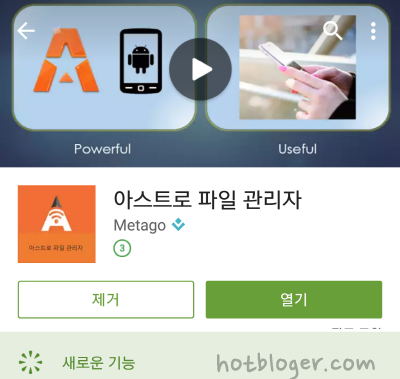
아스트로 파일 관리자 의 사용법
(쉬운 설명을 위해서 “파일 및 폴더”는 “파일”이라고 부르기로 한다.)
파일 찾기(탐색)
- 어플을 실행하면 다음과 같이 파일과 폴더가 보인다.
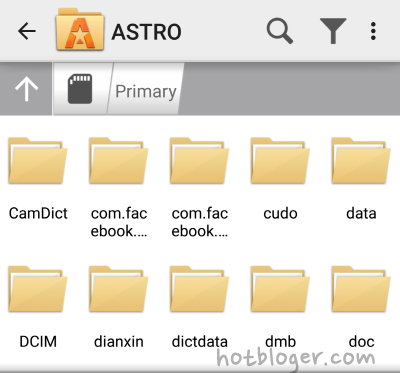
- 파일 이름을 알면 검색창을 이용해서 쉽게 찾을 수 있다.
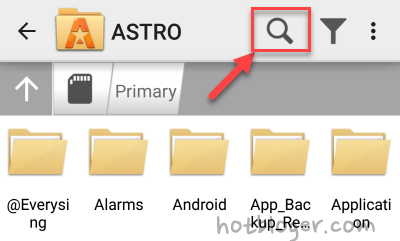
- 클릭을 할때는 평소에 하는 것처럼 짧게 터치하면 된다.
- 만약 오래 누르고 있으면 파일 찾기가 안 되고 파일 선택 상태가 된다.
- 뒤로 이동(선택취소)할때는 화면 왼쪽 위에 보이는 위로가기 화살표(또는 스마트폰의 오른쪽 아래에 있는 뒤로 가기 버튼을) 누른다.
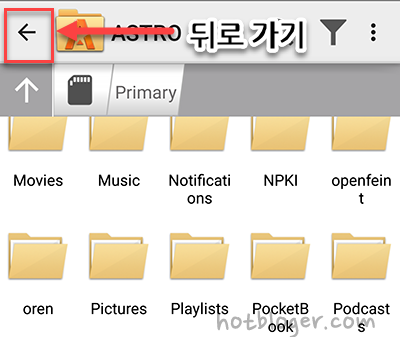
자주 사용하는 폴더 이름과 위치는 다음과 같다.(내장 메모리 사용할 때)
- 사진 동영상(카메라) 폴더이름 Camera 위치 Primary/DCIM/Camera
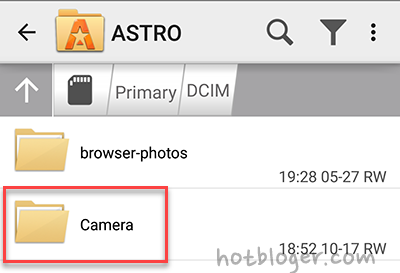
- 다운로드 폴더이름 Download 위치 Primary/Download
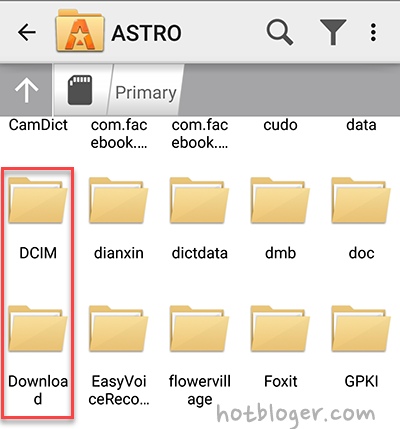
- 화면캡쳐 폴더이름Screenshots 위치 Primary/pictures/Screenshots
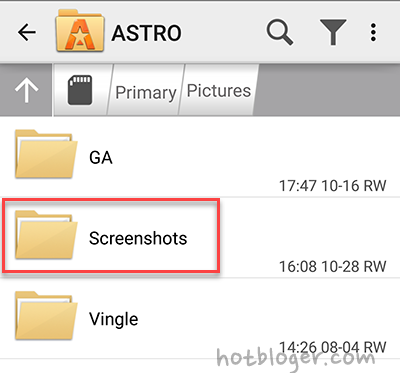
이 폴더를 즐겨찾기 하면 쉽게 찾을 수 있다.
새폴더 만들기
위치를 이동한 다음 화면 오른쪽 상단의 메뉴를 누른 다음 새폴더를 누른다.
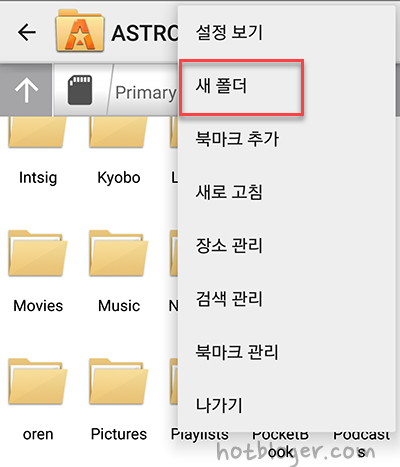
파일 선택
선택을 한때는 아이콘을 길게 터치한다.
선택 상태가 되면 아이콘도 진하게 표시되며 화면 상단의 메뉴도 바뀐다.
선택을 해제하려면 화면 왼쪽 상단에 보이는 왼쪽 화살표, (또는 스마트폰 오른쪽 하단의 뒤로가기버튼)을 누른다.
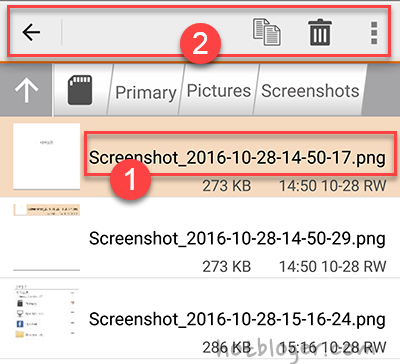
파일을 모두 선택하려면 파일 선택 상태에서 그 파일을 길게 누르면 된다.
파일이 모두 선택된 상태에서 아무 파일이나 길게 누르고 있으면 전체 선택이 해제된다.
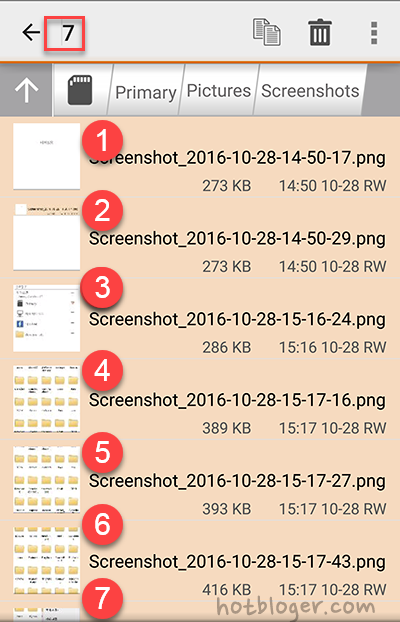
* 위 사진에 보이는 것처럼 긴 파일 이름을 완전하게 표시하는 방법에 대해서는 아래 링크 참고
파일을 무작위로 선택할 때는 파일 하나를 선택한 다음 다른 파일을 짧게 클릭한다.
컴퓨터에서 Ctrl키를 이용해 선택하는 것과 같다.
파일을 첫 번째 파일부터 ~~번째 파일까지 모두 선택할 때는 첫 번째 파일을 선택한 다음 마지막 위치의 파일을 길게 누르면 된다.
컴퓨터에서 Shift키를 이용해 선택하는 것과 같다.
파일 삭제, 복사
선택 상태에서는 화면 오른쪽 상단에 2개의 아이콘이 보이는데 순서대로 복사, 삭제 아이콘이다.
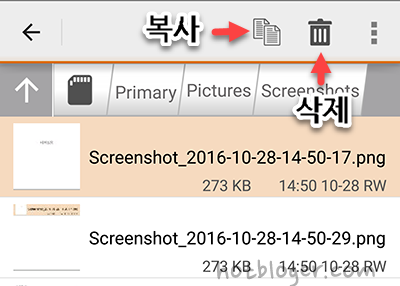
파일 관리 메뉴
선택 상태에서 화면 오른쪽 상단에 보이는 메뉴를 누르면 다음과 같은 메뉴가 보인다.
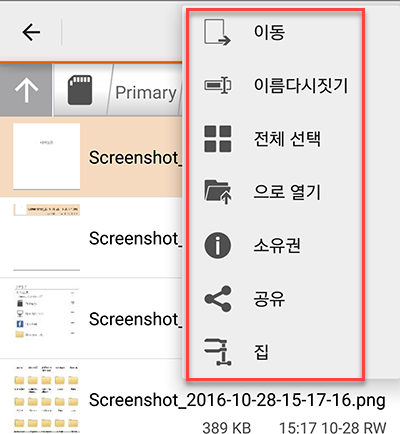
- 이동 – 파일을 선택한 다음 폴더 위치를 이동한 다음 붙이기 버튼을 클릭한다.
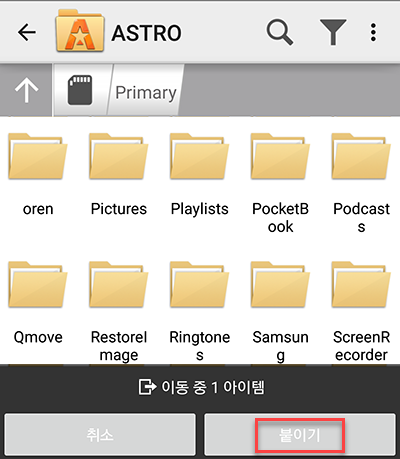
- 이름다시짓기 – 파일 이름을 변경한다.
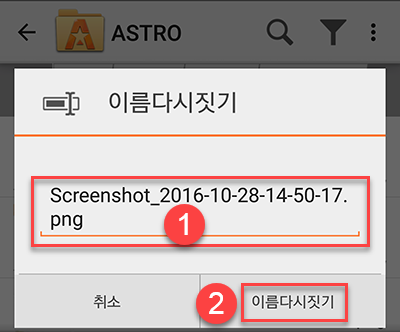
- 전체선택 – 화면에 보이는 파일을 모두 선택한다.
- 메뉴를 이용하지 않고 화면에서 길게 터치해도 전체 선택을 할 수 있다.
- 소유권 – 파일의 이름, 수정일, 크기(폴더의 파일 개수)를 확인한다.
- 공유- 파일을 이메일이나 sns, 클라우드 서비스로 공유한다.(보낸다)
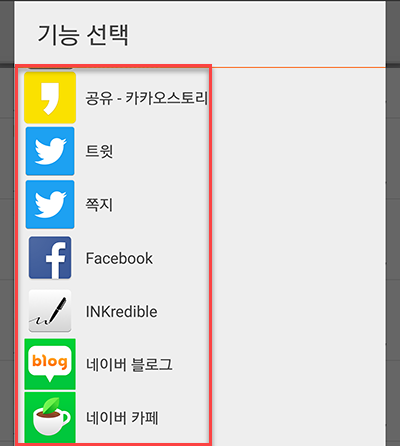
- 집- 파일을 압축한다.
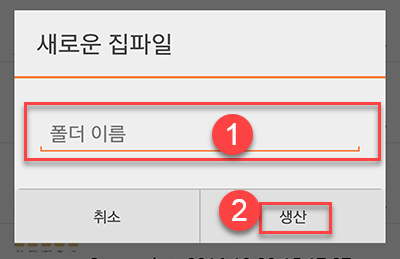
이중에서 파일 공유와 집 기능에 대해서는 다음 글에서 자세히 알아보기로 한다.